小编教你如何解决电脑声音不正常
- 分类:win7 发布时间: 2017年08月25日 16:00:03
很多朋友在使用的电脑,声音突然变得不正常了,为此他们会在网上问如何解决电脑声音不正常,现在小编就如何解决电脑声音不正常系统的给大家讲解一下,希望能对你们有所帮助。
电脑声音不正常如何解决?很多用户的一大疑问,相信很多人都想知道电脑声音不正常如何解决。为此,小编给有需要的人们来答案。跟着步骤,你一定可以。
如何解决电脑声音不正常的图文解说
首先,打开控制面板找到音频管理器—>点击右侧插孔设置—>勾选禁用前面板插孔检测—>点击确定。

如何解决电脑声音不正常(图1)
有可能设备管理器声卡被禁用
打开计算机管理,点击设备管理器,查看声音、视频和游戏控制器。检查声卡有没有被禁用。

如何解决电脑声音不正常(图2)
如果被禁用,点击启用
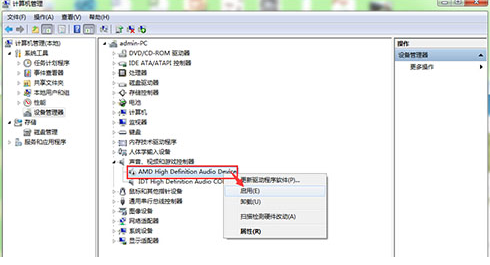
如何解决电脑声音不正常(图3)
声卡驱动安装不成功,

如何解决电脑声音不正常(图4)

如何解决电脑声音不正常(图5)
下载安装最新版驱动人生,检测修复或重新安装声卡驱动

如何解决电脑声音不正常(图6)
以上就是关于如何解决电脑声音不正常的办法了。

上一篇:小编教你电脑关不了机怎么办
下一篇:小编教你电脑经常死机是什么原因
猜您喜欢
- 图文详解win7忘记开机密码怎么办..2019/02/19
- 钻研联想电脑开不了机怎么办..2019/06/04
- 小白怎么安装win7系统步骤图解..2022/05/12
- 台式机win7系统安装教程2022/05/14
- 电脑激活软件哪些能激活win7系统..2021/03/29
- 关于电脑ip地址的概念详解2013/08/13
相关推荐
- 系统文件修复,详细教您系统文件怎么修.. 2018-08-31
- win7激活步骤图文教程 2022-04-25
- 电脑回收站不见了,详细教您电脑回收站.. 2018-08-27
- 文件无法渲染,详细教您文件无法渲染怎.. 2018-07-23
- 如何避免电脑发生故障的几种措施.. 2013-03-21
- 安全模式启动,详细教您Win7怎么进入安.. 2018-01-05






